Comment j'ai créé mon Tunnel de vente avec Wix de A à Z
- John
- 23 sept. 2023
- 6 min de lecture
Pour ce tuto, vous pouvez soit lire la vidéo ci-dessous:
Soit lire l'article ci-dessous:
Sommaires:
Introduction
C'est amusant, on parle toujours de tunnel de vente avec Kodiac ClickFunnels ou Système.io, mais jamais avec Wix. Du coup, je me sens un peu seul. Oui, ma page de vente, mes séquences d'email, tout cela a été réalisé avec Wix.
Vous pourriez me dire que ce n'est pas prévu pour cela, pourtant ça fonctionne. Si vous avez un site Wix et que vous vous demandez si vous devez changer de plateforme pour créer vos tunnels de vente, je vous arrête tout de suite, la réponse est non.
Dans cet article, je vais vous montrer comment créer votre propre tunnel de vente de A à Z avec votre site Wix.
Qu'est-ce qu'une recette efficace pour un tunnel de vente ?
Pour créer un tunnel de vente sur notre site Wix, nous aurons besoin, dans un premier temps, d'un "lead magnet" pour capturer les adresses e-mail, suivi d'une séquence "d'e-mails" pour mettre en avant notre formation payante, et enfin, d'une page de vente pour vendre notre formation en ligne.
Commençons immédiatement par la création d'un lead magnet sur notre site Wix. Alors, c'est parti pour la création d'un lead magnet avec Wix.
Comment créer un lead magnet avec Wix ?
Pour commencer, accédez au tableau de bord, puis dans la section "Accès rapide",

Sélectionnez "Modifier le site",

Notre première étape consiste à créer une page d'atterrissage avec un formulaire pour la capture d'adresses e-mail. Je suis maintenant dans la partie éditeur.

Ajoutez une nouvelle page de type "Page d'atterrissage"

La page d'atterrissage doit être au format landing page.
Pour cela, dans le gestionnaire de page, cliquez sur les trois petits points,

Puis sur Mise en page, et sélectionnez "Pas d'en-tête

et "Pas de pied de page",

Une fois cela fait, votre landing page est prête avec un formulaire pour inciter les visiteurs à s'inscrire en laissant leur e-mail.
Pour la deuxième étape de notre tunnel de vente, la création d'une séquence d'e-mails, examinez les paramètres du formulaire.

Nommez le formulaire de manière pertinente, par exemple 'Test pour vidéo YouTube'.

Pour le titre du formulaire, choisissez un titre accrocheur mettant en avant les avantages. Vous pouvez ajouter des éléments de bénéfices pour donner une idée de ce que les visiteurs obtiendront en s'inscrivant.
Un exemple de lead magnet que j'ai utilisé est 'Téléchargez ma formation gratuite en référencement'.
Soyez spécifique et mettez en évidence les avantages, par exemple, 'Vous découvrirez les astuces essentielles et bien plus encore'.
Fournissez également des détails sur la formation gratuite. Si vous êtes intéressé par l'apprentissage du référencement de votre site web, vous trouverez le lien vers ma formation ci-dessous cet article.
Voilà à quoi ressemble un lead magnet une fois terminé. Vous pouvez personnaliser ces détails selon vos besoins.
Maintenant que nous avons terminé cette étape, il est temps de mettre en place la séquence d'e-mails.
Comment créer une séquence d'e-mails sur Wix ?
Une séquence d'e-mails est une série d'e-mails que les abonnés à notre newsletter reçoivent pour expliquer le problème auquel ils sont confrontés et pourquoi notre formation en ligne est la meilleure solution. Pour cette série d'e-mails, nous utiliserons l'outils "Wix Automations".
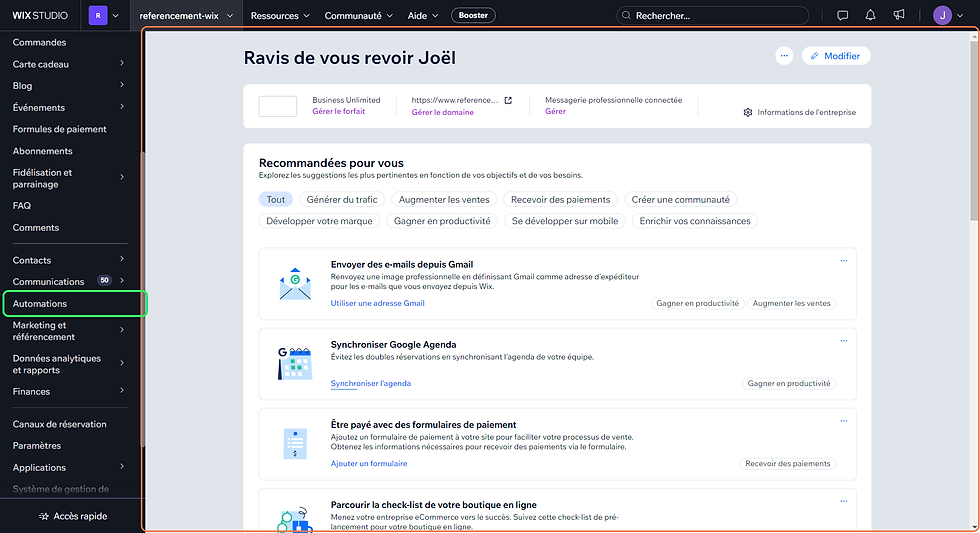
Commençons tout de suite.
Une précision importante : pour retrouver votre formulaire, vous devez d'abord publier votre page de lead magnet.
Cliquez sur 'Publier' pour accéder à votre tableau de bord, puis rendez-vous dans Wix Automatique.
Pour créer une séquence d'e-mails, cliquez sur 'Nouvelle Automation'
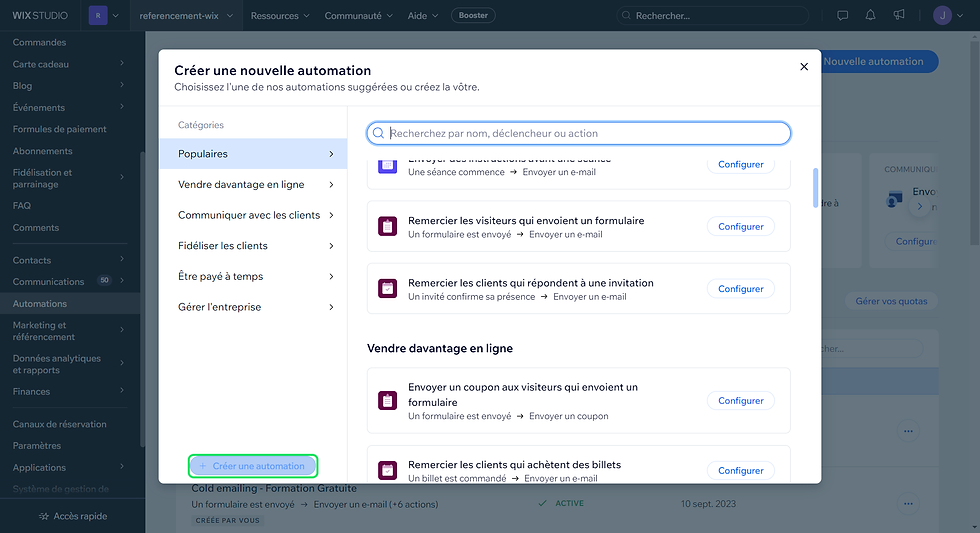
Et choisissez de créer une automation sans modèle. Sélectionnez ensuite 'Formulaire Wix',
Choisissez le formulaire spécifique que vous souhaitez utiliser, puis activez-le.

Une séquence d'e-mails consiste en l'envoi de plusieurs e-mails, par exemple, un e-mail par jour pendant 5 ou 7 jours, immédiatement après que le formulaire a été envoyé. Vous pouvez personnaliser "chaque e-mail "en modifiant le texte, l'objet, et même en ajoutant des valeurs dynamiques en fonction des champs du formulaire.
Ensuite, vous planifiez les envois des e-mails, par exemple, un e-mail un jour après l'action précédente. Vous pouvez ajouter autant d'e-mails que nécessaire pour votre séquence.
Une fois que vous avez créé vos e-mails, activez la séquence en donnant un nom à l'automation. Par exemple, 'Test article YouTube'.
Cliquez sur 'Enregistrer' pour finaliser la séquence d'e-mails, et elle sera automatiquement activée lorsque quelqu'un s'inscrira à votre lead magnet.
C'est ainsi que vous mettez en place une séquence d'e-mails pour votre tunnel de vente sur Wix.
Si vous souhaitez en savoir plus sur la stratégie complète que j'ai utilisée pour vendre des formations en ligne avec mon site Wix, j'ai une formation gratuite disponible sous cette article.
Prérequis - création de formulaire de paiement sur Wix
Pour créer notre page de vente, nous aurons besoin d'une "landing page" et de "formulaires de paiement" Ces formulaires de paiement nous permettront de donner accès à notre formation en ligne, ainsi qu'à des avantages exclusifs tels que Wix Groupe ou Wix Forum.
Pour commencer, nous devons créer un formulaire de paiement afin de donner accès à nos formations en ligne et à un espace communautaire.
Nous placerons ensuite ce formulaire de paiement sur une landing page dédiée à la vente de nos formations en ligne sur notre site Wix. Cette page de vente contiendra également un texte persuasif qui sera intégré à notre séquence d'e-mails.
Les formulaires de paiement sur Wix se trouvent dans le "Tableau de bord".

Vous pouvez y accéder en allant sur 'Formules de paiement'. Là, vous verrez diverses options de formulaires de paiement que vous pouvez personnaliser. Créez votre propre formulaire en lui donnant un nom, par exemple, 'Test article YouTube'.

Ajoutez un slogan accrocheur, énumérez les avantages inclus dans la formule de paiement, tels que la durée de la formation, l'accès à un groupe Facebook VIP, des sessions de coaching mensuelles, etc.

Vous pouvez également spécifier le montant de la formule de paiement, la durée, les options de paiement unique ou récurrent, et d'autres paramètres comme la politique de confidentialité.
Pour personnaliser davantage l'expérience, vous pouvez créer une page de remerciement personnalisée qui s'affiche après que le paiement a été effectué. Cela peut inclure un message de remerciement et un lien direct vers le contenu auquel l'acheteur a accès.

Une fois que vous avez configuré votre formulaire de paiement, assurez-vous de "l'enregistrer".
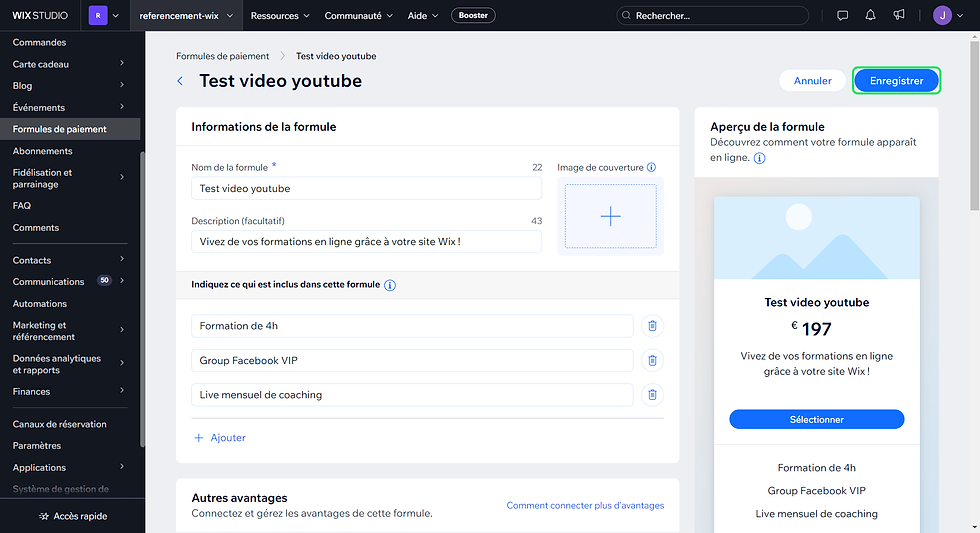
Vous pouvez ensuite intégrer ce formulaire dans une landing page dédiée à la vente de vos formations en ligne.
C'est ainsi que vous pouvez créer un formulaire de paiement sur Wix pour vendre vos articles en ligne. Si vous souhaitez en savoir plus sur la stratégie complète que j'ai utilisée pour vendre des formations en ligne avec mon site Wix, vous pouvez consulter mon article sur la création d'un programme en ligne avec Wix.
Comment créer une page de vente avec Wix ?
Pour créer une page de vente, nous allons suivre quelques étapes essentielles. Tout d'abord, nous devons accéder au "Tableau de bord de notre site Wix"
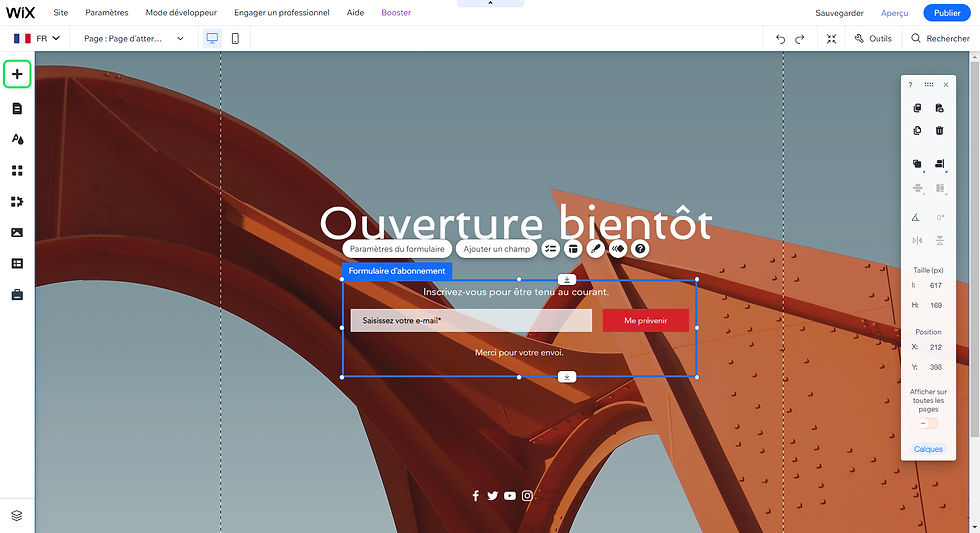
Ensuite, nous allons naviguer vers la section "Gérer les pages" où nous pourrons ajouter une nouvelle page.
Pour notre page de vente, il est important de choisir une page d'atterrissage, car nous voulons que nos visiteurs se concentrent uniquement sur le contenu de vente sans être distraits par le menu du site. Nous optons généralement pour une page vierge pour nos pages de vente.

Une fois que nous avons ajouté la page d'atterrissage, nous la configurons pour qu'elle soit masquée dans le menu du site.
Pour ce faire, nous allons dans les paramètres de mise en page de la page et nous désactivons l'en-tête et le pied de page.

Maintenant, nous devons intégrer notre formule de paiement à cette page de vente. Nous allons supprimer toute image inutile et ajouter notre formule de paiement à la place.
Vous pouvez personnaliser la présentation de la formule de paiement selon vos besoins.
La page de vente doit également contenir du texte persuasif pour convaincre vos futurs clients de l'intérêt de votre offre. Vous pouvez personnaliser la mise en page de cette page de vente pour qu'elle corresponde à votre stratégie de vente.
Une fois que votre page de vente est prête, assurez-vous d'intégrer correctement votre formule de paiement, de manière à ce que lorsque vos clients cliquent sur le bouton d'achat, ils soient redirigés vers le processus de paiement.

En configurant correctement la formule de paiement, vous pouvez donner accès à votre programme en ligne ou à votre produit une fois que le paiement est effectué. Cela peut être fait en redirigeant l'acheteur vers la page de destination appropriée après l'achat.
Conclusion
Ainsi, on a mis en place notre tunnel de vente pour vendre des formations en ligne sans utiliser d'autres plateformes comme ClickFunnels, Podia ou Système.io. Mais pour vendre des formations en ligne, il faut une bonne stratégie.
Cette stratégie ma permis de vendre des centaines de formations en ligne automatiquement grâce à notre site Wix, sans décrocher le téléphone ni vendre notre temps.
Si vous voulez en savoir plus sur cette stratégie et obtenir les mêmes résultats, comme vivre de vos formations en ligne grâce à votre site Wix, vous pouvez consulter la formation gratuite disponible en bas de cet article.

![Comment apparaître sur son nom avec son site Wix ? [Problème résolu]](https://static.wixstatic.com/media/4d45c1_00690b594b7242d7bf1c516411c94936~mv2.jpg/v1/fill/w_980,h_551,al_c,q_85,usm_0.66_1.00_0.01,enc_avif,quality_auto/4d45c1_00690b594b7242d7bf1c516411c94936~mv2.jpg)


Commentaires